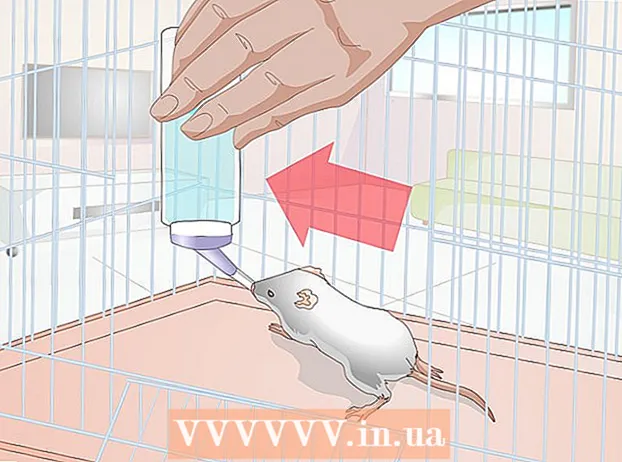著者:
Marcus Baldwin
作成日:
18 六月 2021
更新日:
1 J 2024

コンテンツ
あなたのコンピュータはメモリ不足から起動するのが遅いですか?さらに映画やPCゲームをダウンロードする必要がありますが、残念ながら空き容量が不足していませんか?この記事では、貴重なファイルを削除せずにハードドライブの容量を増やす方法を説明します。
ステップ
- 1 ディスククリーンアップユーティリティを実行します。
- 「マイコンピュータ」をダブルクリックします。

- C:またはD:ドライブを右クリックして、[プロパティ]を選択します。

- 「一般」タブで、「ディスククリーンアップ」を選択します。

- 「マイコンピュータ」をダブルクリックします。
- 2 一時ファイルを削除します。
- [スタート]ボタンをクリックして、[ファイル名を指定して実行]を選択します。

- 行に「temp」(引用符なし)を入力し、[OK]をクリックします。

- これで、このフォルダから不要なファイルを削除できます。

- [スタート]ボタンをクリックして、[ファイル名を指定して実行]を選択します。
- 3 ビデオは多くのスペースを占有します。不要なファイルを削除してください。
- [スタート]ボタンをクリックして、[検索]を選択します。

- [写真]、[音楽]、または[ビデオ]をクリックします。

- [ビデオ]チェックボックスを選択し、[検索]をクリックします。

- 検索が完了するのを待って、不要なビデオを削除します。

- [スタート]ボタンをクリックして、[検索]を選択します。
- 4 不要なプログラムをすべて削除する
- 「スタート」ボタンをクリックし、「コントロールパネル」を選択します。

- [プログラムの追加と削除]をクリックします。

- 不要なプログラムを選択し、「アンインストール」ボタンをクリックしてください。

- 「スタート」ボタンをクリックし、「コントロールパネル」を選択します。
- 5 バスケットを空にします
- デスクトップに移動します(Windowsキー+ M)。

- ごみ箱アイコンを右クリックし、「ごみ箱を空にする」を選択します。

- デスクトップに移動します(Windowsキー+ M)。
チップ
- システムの復元ポイント(Microsoft Windowsのディスククリーンアップユーティリティから選択できます)を削除することで、多くのスペースを解放できます。
- CCleaner、Glary Utilities、IObit Advanced System Care TuneUp Utilities、Registry Easy、System Mechanicなどのプログラムをダウンロードしてクリーンアップ機能を実行することにより、スペースを解放することもできます。
- マルウェアやウイルスなどは、コンピュータに損傷を与えるだけでなく、多くのスペースを占有する可能性があります。 Avast、Malwarebytes、AVGなどのアンチウイルスをダウンロードすることでそれらを取り除くことができます。何もダウンロードせずにスキャンすることもできますが、「開始」、「実行」をクリックし、「CMD」(引用符なし)を入力してスキャンプロセスを実行するだけです。
- ハードドライブを最適化することも役立ちます。 DefragglerやAnalogDisk Defragmenterなどの優れたデフラグツールをダウンロードするか、Windowsのデフラグ機能を使用できます。それを実行するには、「スタート」ボタンをクリックし、「すべてのプログラム」、「アクセサリ」、「システムツール」、「ディスクデフラグツール」を選択します。 [スタート]、[マイコンピュータ]の順にクリックし、C:ドライブを右クリックして、[プロパティ]を選択し、[ツール]タブに移動して、[デフラグの実行]をクリックすることもできます。
警告
- WINDOWSまたはsystem32フォルダーからファイルを削除しないでください。これは、望ましくない結果につながる可能性があります。